Tabla de contenidos de esta receta
Cómo hacer CÓMO ETIQUETAMOS NUESTRAS CONSERVAS
Nos gusta poder conservar los productos de temporada y lo hacemos de maravilla. Generalmente los guardamos en tarros de cristal y muchas veces obsequiamos con ellos a algún amigo o familiar cercano. Hasta ahora, yo les ponía una de esas etiquetas engomadas que compraba en la papelería, pero nunca sabía qué tamaño comprar y acababa comprando varios tamaños y varios sobres de cada uno. Tenía un rotulador destinado a esto junto con las etiquetas. Era una buena solución casera, pero cuando regalaba uno de esos botes, siempre me sentía que todo estaba perfecto, pero no estaba convencida con el resultado de mis etiquetas.
Voy a explicaros paso a paso cómo lo he hecho y espero que la explicación sea clara y resuelva alguna que otra duda.
TUTORIAL PARA ETIQUETAR NUESTRAS CONSERVAS
1.- Abrimos el el Microsoft Office, elegimos Microsoft Publisher y nos vamos a archivo-nuevo y buscamos la carpeta de Etiquetas como vemos en esta imagen y la abrimos.
3.- Se nos abre una página llena de tamaños y formas. Ahora es momento de elegir una. Clicamos sobre las etiquetas una a una y.vemos arriba a la derecha cómo quedarían dispuestas en el folio. A veces se cortan, aun así, si es el tamaño que queremos, pues desaprovecharíamos unas cuantas, pero imprimiendo más páginas la cosa queda resuelta.
4.- Una vez elegido el tamaño, ya iniciamos la edición de la etiqueta. En el inicio vemos un papel en blanco donde vamos a poner el texto y las imágenes que queramos. Igual que cualquier documento word, pero con la peculiaridad de que el tamaño no es un folio y que al imprimir, se imprimirán tantas etiquetas como quepan en el DIN A4. Empezamos dibujando un cuadro de texto. Pestaña insertar – dibujar cuadro de texto.
5.- Dibujamos un cuadrado amplio donde escribiremos dentro y el resto será margen fuera de la etiqueta. Ahora presionamos la pestaña morada donde pone herramientas del cuadro de texto y, como en cualquier documento word, elegimos el tipo de letra y el tamaño de la misma. Si no acertamos con el tamaño, lo reducimos o ampliamos hasta quedar satisfechos con el resultado.
7.-Ahora me voy a la pestaña naranja de herramientas de dibujo y elijo un marquito. También se lo he puesto azul. Los colores son a gusto de cada uno.
8.- Si queremos, podemos añadir una imagen. Esto lo hacen los fabricantes y permiten asociar el contenido del bote sin leer. Yo he preferido no llenar demasiado la etiqueta y sólo he puesto las imágenes de los proveedores de mis sitios web Blogger y Facebook. Vamos a insertar – imagen y se abre una ventanita para que elijamos la imagen a subir. Elegimos, ajustamos su tamaño y la colocamos en el lugar que queramos de nuestro texto.
9.- Ahora le doy un poquito de color al fondo de la etiqueta porque me gusta más. Volvemos a herramientas de dibujo (la pestañita naranja) , relleno de forma y elegimos un color. Otra vez azul, esta vez el más suave.
10.- Así queda la etiqueta terminada.
11.- Puede que no tengamos dirección web o que prefiramos poner algo más personal en nuestro acabado para la etiqueta. Rodemos poner una frase célebre, un dibujo, un chiste o una dedicatoria. Así siempre lo tenemos a punto para regalar y damos un toque más personal.
12.- Ahora es momento de imprimir. Archivo – imprimir. Veremos la vista previa antes de la impresión. Imprimimos con folio blanco. Luego recortamos las etiquetas y las pegamos a los botes, que deben estar perfectamente limpios. El pegamento que uso es de barra, de ese que usan los escolares y que se va lavando con agua y jabón. Para reaprovechar nuestros botes, los podremos limpiar sin ninguna dificultad. Que no se nos olvide guardar el archivo porque, cuando volvamos a necesitarlas, las podemos editar fácilmente. Así me han quedado a mi estas de muestra.
ESPERO QUE OS HAYA GUSTADO ESTA ENTRADA Y SOBRETODO QUE OS PUEDA SER ÚTIL.



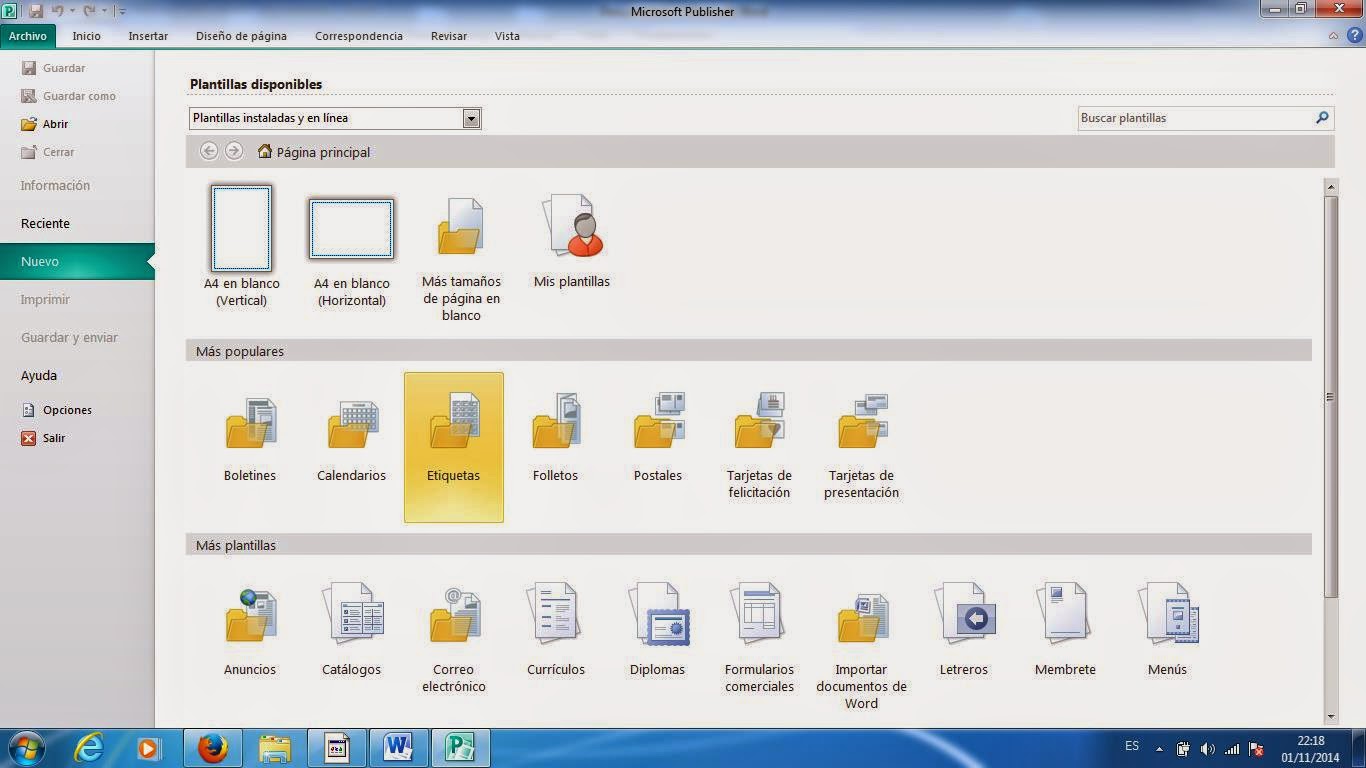
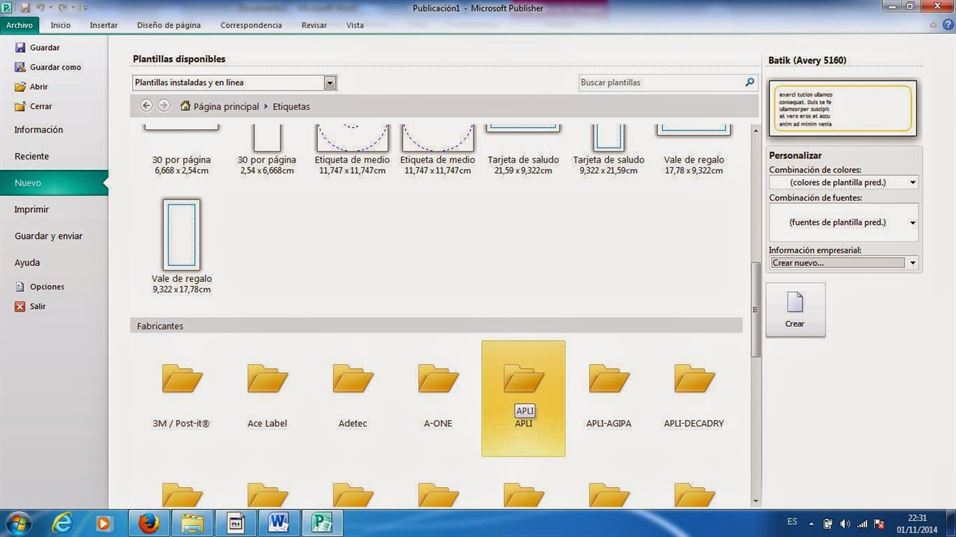
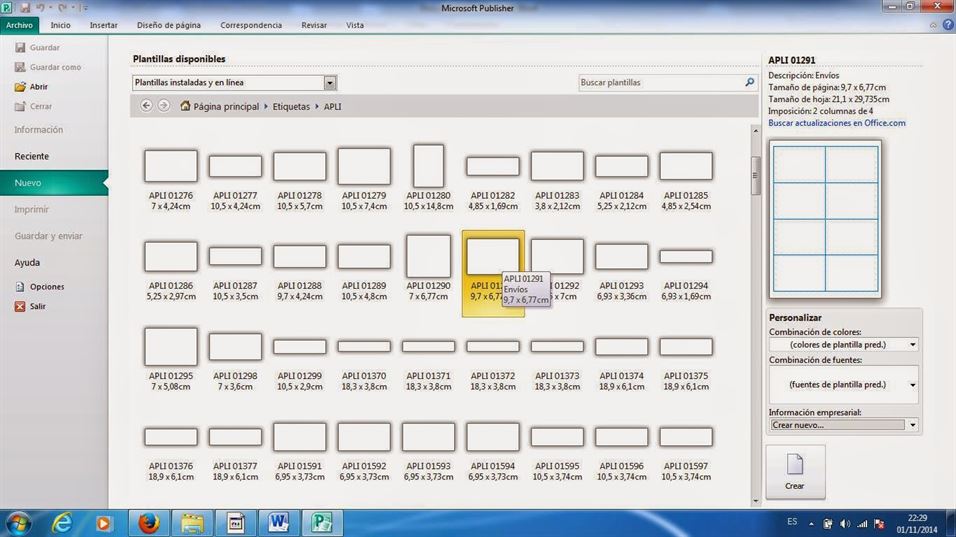
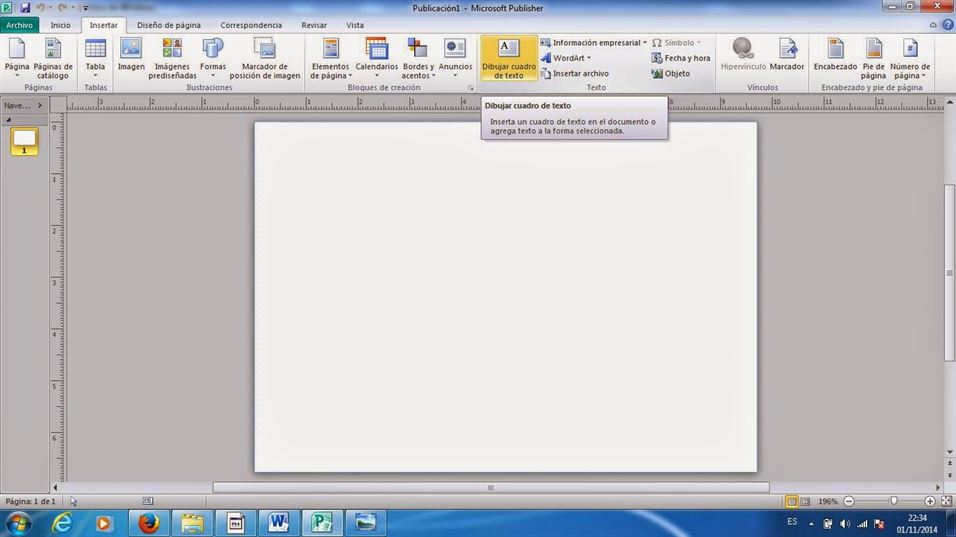
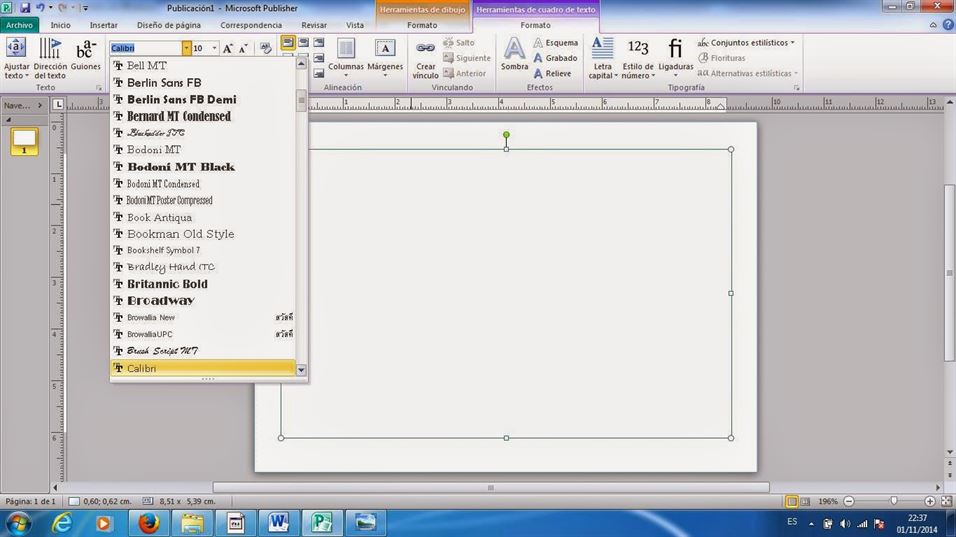



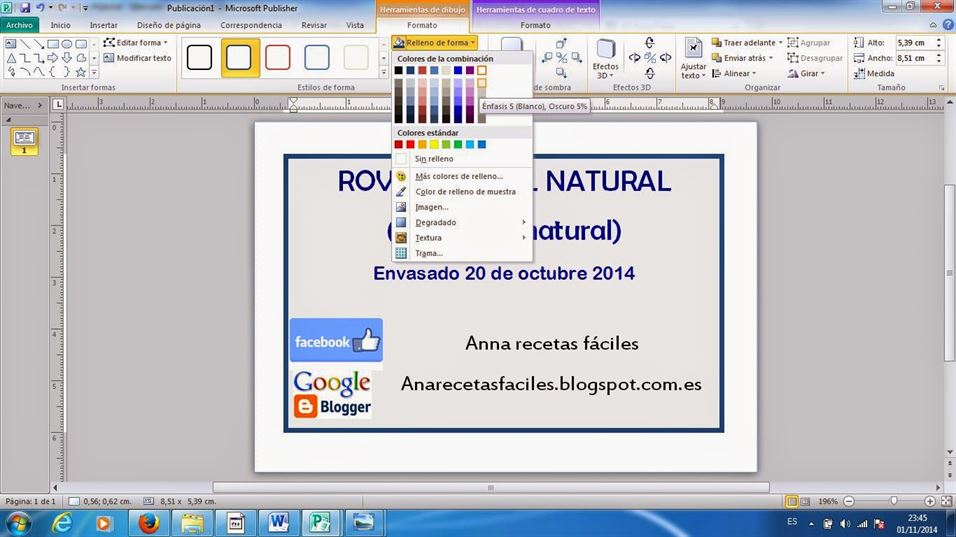


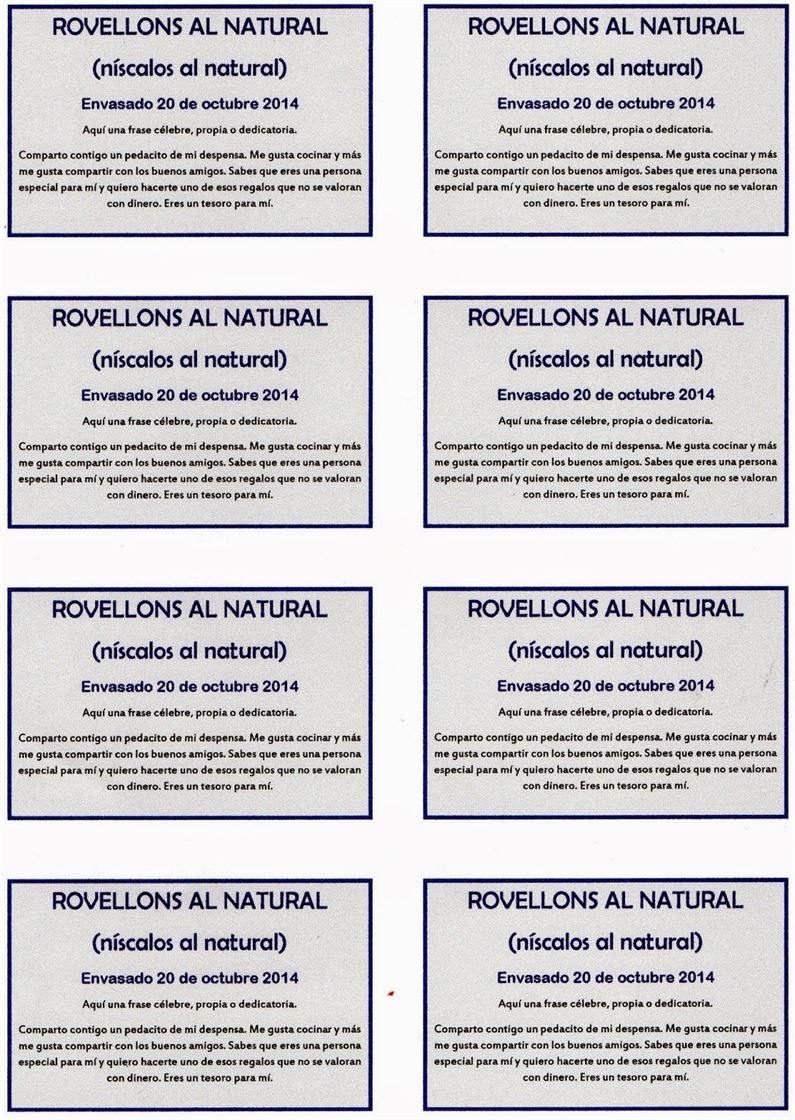
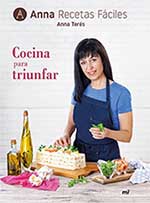




Una forma fácil de ordenar y tener controladas nuestras conservas. Hoy en día todos podemos tener un mínimo conocimiento de estas herramientas para diseñar etiquetas sencillas.